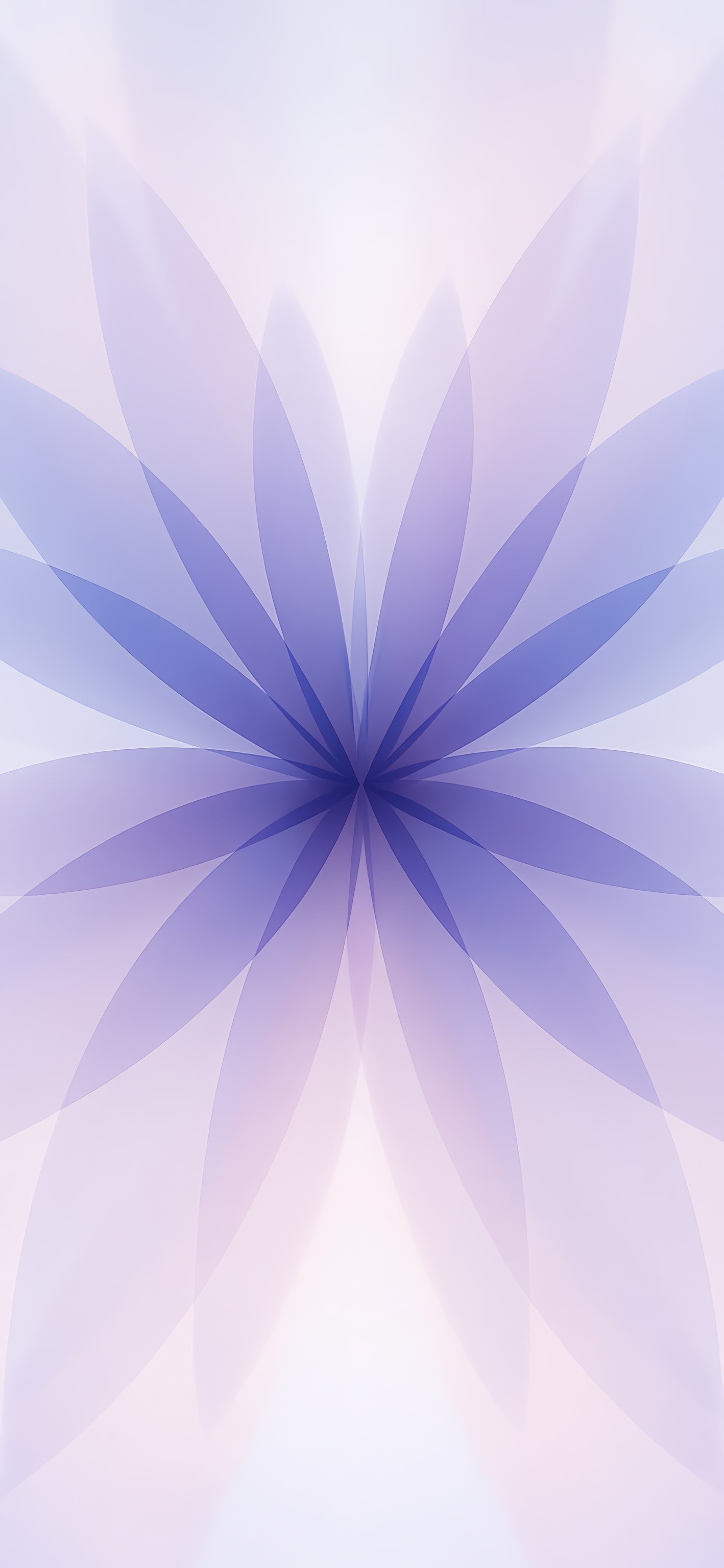iPhone 17 Neustart erzwingen und Hard Reset für alle Nutzer
Das iPhone 17 ist Apples neuestes Modell mit iOS 26, ausgestattet mit verbesserten Funktionen und leistungsstarker Performance. Wie bei jedem Gerät kann es jedoch vorkommen, dass es einfriert, nicht mehr reagiert oder beim Apple-Logo hängen bleibt. In solchen Fällen ist der schnellste Weg, das Problem zu beheben, oft ein Hard Reset oder ein iPhone 17 Neustart erzwingen. Viele fragen sich, wie kann man das iPhone 17 zurücksetzen und Neustart erzwingen, da dies eine der einfachsten Methoden ist, das Gerät wieder funktionsfähig zu machen.
In diesem Artikel zeigen wir Ihnen alles: was ein Neustart erzwingen beim iPhone bewirkt, ob dabei Daten gelöscht werden, Schritt-für-Schritt-Anleitungen, wie kann man iPhone unter iOS 26 Neustart erzwingen, was zu tun ist, wenn der Neustart nicht funktioniert, und sogar wie man ein Reparaturtool verwendet, falls Ihr iPhone mehr als nur einen einfachen Neustart benötigt. Am Ende wissen Sie genau, wie kann man iPhone 17 Neustart erzwingen, ohne sich Sorgen machen zu müssen.

- Teil 1. Was bewirkt ein Neustart erzwingen beim iPhone?
- Teil 2. Werden beim Erzwingen eines Neustarts alle Daten gelöscht?
- Teil 3. Wie kann man iPhone 17 Neustart erzwingen ohne Computer
- Teil 4. Was tun, wenn iPhone Neustart erzwingen nicht funktioniert
- 1. Pro Reparatur-Tool ohne Datenverlust verwenden [Schnell & Einfach]
- 2. iPhone 17 einschalten
- 3. Apple Support kontaktieren
- Teil 6. FAQ zu Reset und iPhone 17 Neustart erzwingen
Teil 1. Was bewirkt ein Neustart erzwingen beim iPhone?
Ein Neustart erzwingen unterscheidet sich davon, Ihr iPhone einfach aus- und wieder einzuschalten. Es ist eine schnelle, hardwarebasierte Methode, das iPhone neu zu starten, wenn der Bildschirm eingefroren ist oder nicht reagiert. Wenn Sie suchen nach wie kann man iPhone neu starten oder wie kann man iPhone neu booten, werden Sie feststellen, dass ein normaler Neustart nur funktioniert, wenn der Bildschirm reagiert. Ist das Telefon jedoch vollständig blockiert, ist ein iPhone Neustart erzwingen die Lösung.
Folgendes kann ein Neustart erzwingen bewirken:
- Ein eingefrorener oder schwarzer Bildschirm wird behoben.
- App-Abstürze, die das Telefon zum Hängen bringen, werden gelöst.
- Das Telefon wird neu gestartet, wenn es nicht mehr auf Tippen oder Wischen reagiert.
- iOS 26 Systemprozesse werden aktualisiert, ohne dass Ihre Daten gelöscht werden.
Wenn Ihr iPhone 17 also plötzlich nicht mehr reagiert, spart es Zeit und Stress, zu wissen, wie kann man das iPhone 17 zurücksetzen und Neustart erzwingen bzw. iPhone 17 Neustart erzwingen.
Teil 2. Werden beim Erzwingen eines Neustarts alle Daten gelöscht?
Eine häufige Frage von neuen Nutzern lautet: „Wenn ich iOS 26 Neustart erzwingen, verliere ich dann meine Fotos, Apps oder Dateien?“ Die Antwort lautet nein. Ein Neustart erzwingen löscht keine Daten.
Im Gegensatz zu einem Werksreset, der alles löscht, startet ein Neustart lediglich das System des Telefons neu. Deshalb versichern Anleitungen zu wie kann man iPhone 17 Neustart erzwingen den Nutzern, dass dies sicher ist. Man kann es sich vorstellen wie das Aus- und wieder Einstecken eines eingefrorenen Computers.
Wenn Sie also besorgt sind, Daten zu verlieren, während Sie lernen wie kann man iPhone neu booten, brauchen Sie sich keine Sorgen zu machen. Ihre Kontakte, Fotos und Apps bleiben unberührt.
Teil 3. Wie kann man iPhone 17 Neustart erzwingen ohne Computer
Schritte, um iPhone 17 Neustart erzwingen:
- Drücken Sie kurz die Lauter-Taste und lassen Sie sie wieder los.
- Drücken Sie kurz die Leiser-Taste und lassen Sie sie wieder los.
- Drücken und halten Sie die Seitentaste (Power).
- Halten Sie die Taste gedrückt, bis das Apple-Logo erscheint, und lassen Sie dann los.
Das war's! Dieser Vorgang beantwortet die Frage wie kann man iPhone 17 Neustart erzwingen, ohne einen Computer zu benötigen. Es ist sicher, schnell und behebt in der Regel die meisten temporären Probleme wie eingefrorene Bildschirme oder App-Abstürze.
Wenn Sie erneut auf Probleme stoßen, wiederholen Sie einfach diese Schritte. Viele nennen dies fälschlicherweise einen „falscher Neustart iPhone“, aber tatsächlich ist es die korrekte Hardware-Reset-Methode.
Teil 4. Wie kann man iPhone 17 Neustart erzwingen beheben, wenn es nicht funktioniert
Wenn Ihr iPhone hängt und nicht auf Tasten reagiert, ist ein Reparaturtool die beste Option. So gehen Sie genau vor:
1. Pro Reparatur-Tool ohne Datenverlust verwenden [Schnell & Einfach]
Manchmal beheben Tastendrücke alleine hartnäckige Probleme wie schwarzen Bildschirm, endlose Boot-Schleifen oder iOS 26 Softwarefehler nicht. In solchen Fällen kann ein professionelles Reparaturtool wie UltFone iOS System Repair helfen. Dieses Tool ist dafür entwickelt, Ihr iPhone 17 sicher Neustart erzwingen oder reparieren zu können, ohne persönliche Daten zu löschen.
Es ist besonders nützlich für Nutzer, die eine schnelle, sichere und zuverlässige Lösung suchen, wenn manuelle Methoden versagen. Mit nur einem Klick stellt UltFone sicher, dass Ihr iPhone 17 wieder normal funktioniert, und ist somit eine vertrauenswürdige Wahl für alle iPhone-Nutzer.
Hauptfunktionen von UltFone iOS System Repair:
- Keine Datenverluste während der Reparatur: Behebt iOS-Probleme, ohne Fotos, Apps, Nachrichten oder wichtige Dateien zu löschen, im Gegensatz zu einem vollständigen Werksreset.
- Ein-Klick iOS Downgrade: Ermöglicht das Downgrade von iOS 26 Neustart erzwingen Beta auf die stabile Version, um Systemfehler und Instabilität zu vermeiden.
- Behebt über 150 iOS-Systemprobleme: Repariert häufige Probleme wie schwarzen Bildschirm, am Apple-Logo hängen, Boot-Schleifen und viele andere softwarebezogene Fehler.
- Volle Kompatibilität mit iPhone 17: Funktioniert reibungslos mit iOS 26 und gewährleistet sichere Leistung für die neuesten iPhone 17 und iPhone 17 Pro Modelle.
- Backup- und Wiederherstellungsoptionen: Ermöglicht das Erstellen von Backups vor der Reparatur und das Wiederherstellen danach, sodass Sie sich keine Sorgen um Datenverlust machen müssen.
Schritte zur Reparatur von kontinuierlich neu startendem iPhone 17 via UltFone iOS System Repair:
- Schritt 1 Laden Sie UltFone iOS System Repair auf Ihrem Computer herunter und installieren Sie es. Verbinden Sie Ihr iPhone über ein USB-Kabel mit dem Computer. Öffnen Sie UltFone und wählen Sie die Option „Standardreparatur“.
- Schritt 2 Wählen Sie „Standardreparatur“. UltFone erkennt Ihr iPhone und zeigt die aktuelle iOS-Version an. Klicken Sie auf „Standardreparatur“, um fortzufahren.
- Schritt 3 UltFone repariert Ihr Gerät. Halten Sie Ihre Internetverbindung stabil und das iPhone verbunden. Nach Abschluss des Downloads wechselt UltFone automatisch in den Wiederherstellungsmodus.
- Schritt 4 Nach Abschluss klicken Sie auf „Fertig“.
- Schritt 5 Ihr iPhone ist jetzt erfolgreich repariert und iPhone 17 Neustart erzwingen durchgeführt.



2. iPhone 17 einschalten
Überprüfen Sie, ob der Akku Ihres Telefons vollständig entladen ist. Schließen Sie es mindestens 15–20 Minuten an ein Ladegerät an und versuchen Sie dann erneut iOS 26 Neustart erzwingen.
3. Apple Support kontaktieren
Wenn nichts funktioniert, kann der Apple Support Hardwareprobleme überprüfen. Ein defekter Knopf oder internes Problem könnte den Neustartvorgang verhindern.
Teil 5. FAQ zu Zurücksetzen und iPhone 17 Neustart erzwingen
1. Wann sollten Sie einen Neustart erzwingen auf Ihrem iPhone 17 durchführen?
Sie sollten iPhone 17 Neustart erzwingen, wenn:
- Der Bildschirm eingefroren ist und nicht reagiert.
- Das Telefon auf einem schwarzen Bildschirm oder dem Apple-Logo hängen bleibt.
- Apps ständig abstürzen oder hängen.
- Der Touchscreen keine Eingaben mehr registriert.
- Das Telefon Anzeichen von Strom zeigt, sich aber nicht vollständig einschaltet.
2. Warum ist mein iPhone eingefroren und lässt sich nicht ausschalten?
Dies kann an einem niedrigen Akku, knappem Speicher, veralteter iOS 26 Neustart erzwingen Software oder inkompatiblen Apps liegen. Laden Sie zunächst das Gerät auf und folgen Sie dann den Schritten für wie kann man iPhone neu starten.
3. Wie friert man einen iPhone-Bildschirm ein?
Bei iPhone X und neueren Modellen (einschließlich iPhone 17) dreimal die Seitentaste drücken. Bei älteren Modellen dreimal die Home-Taste drücken. Sie können auch Bereiche des Bildschirms umrunden, um die Touch-Eingabe bei Bedarf zu stoppen.
Fazit
Zu wissen, wie kann man das iPhone 17 zurücksetzen und Neustart erzwingen, ist eine wichtige Fähigkeit für jeden iPhone-Nutzer. Es kann schnell gängige Probleme lösen wie eingefrorene Bildschirme, nicht reagierende Touch-Eingaben, App-Abstürze oder Geräte, die am Apple-Logo hängen.
Sie können iPhone unter iOS 26 Neustart erzwingen einfach mit der Tastenkombination durchführen. Wenn dies nicht funktioniert, bietet ein professionelles Tool wie UltFone iOS System Repair eine Ein-Klick-Lösung, um Systemprobleme sicher zu beheben, ohne Daten zu verlieren.
Für Nutzer, die eine zuverlässige und einfache Reparaturoption suchen, empfehlen wir, UltFone zu besuchen, um Ihr iPhone 17 wiederherzustellen und reibungslos laufen zu lassen.